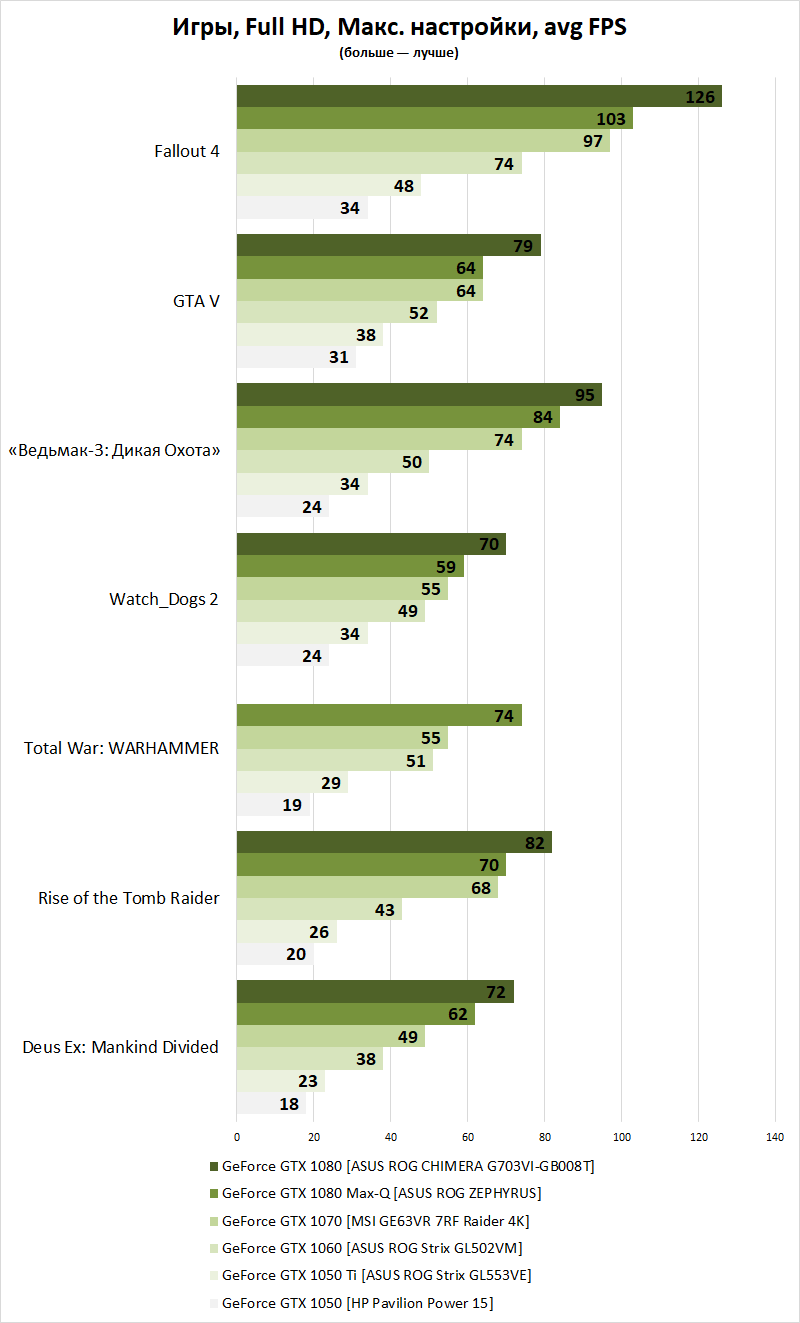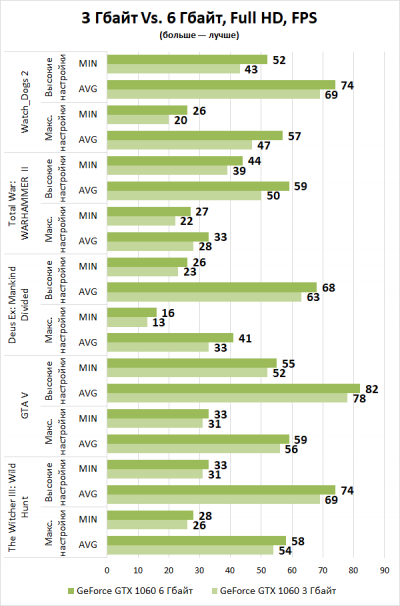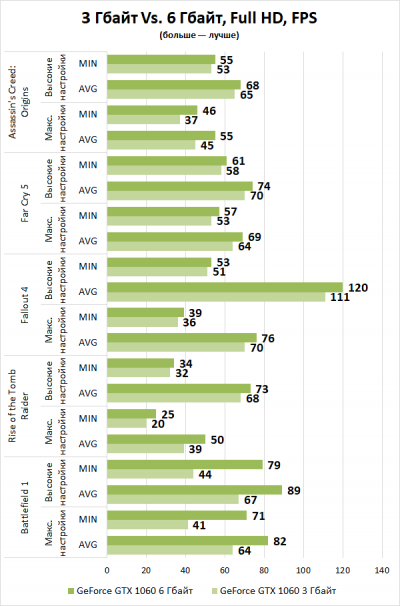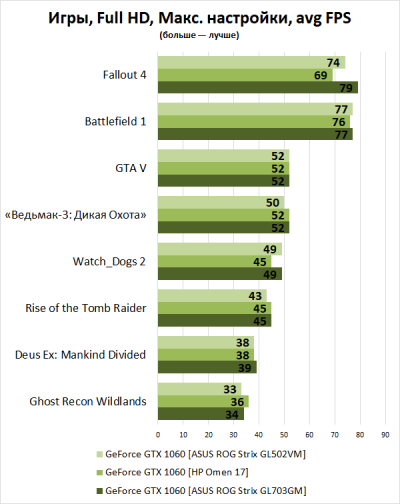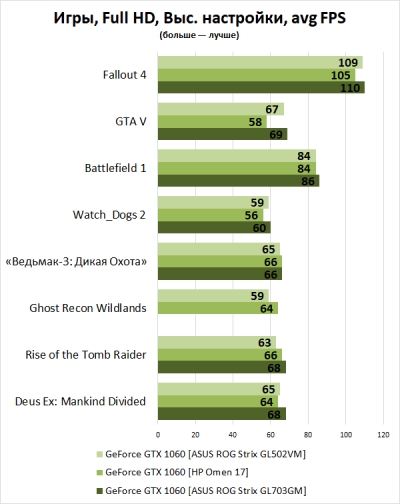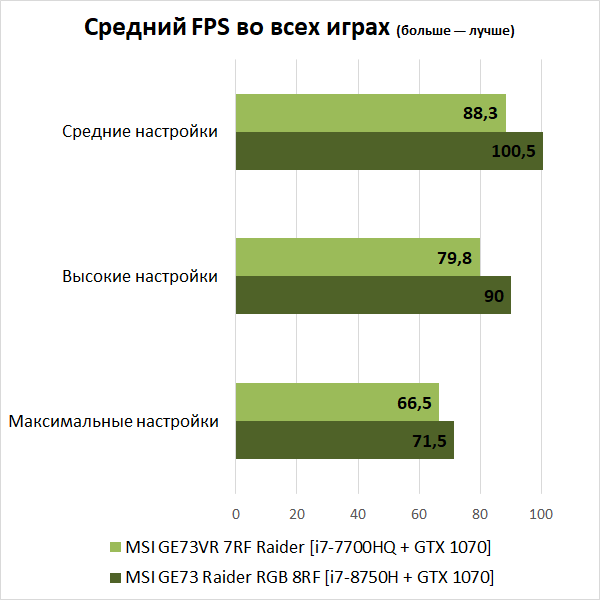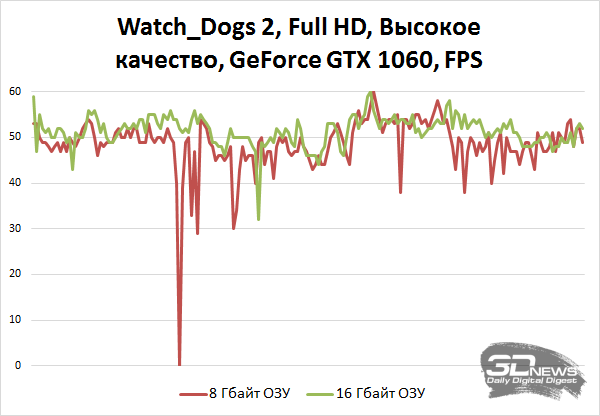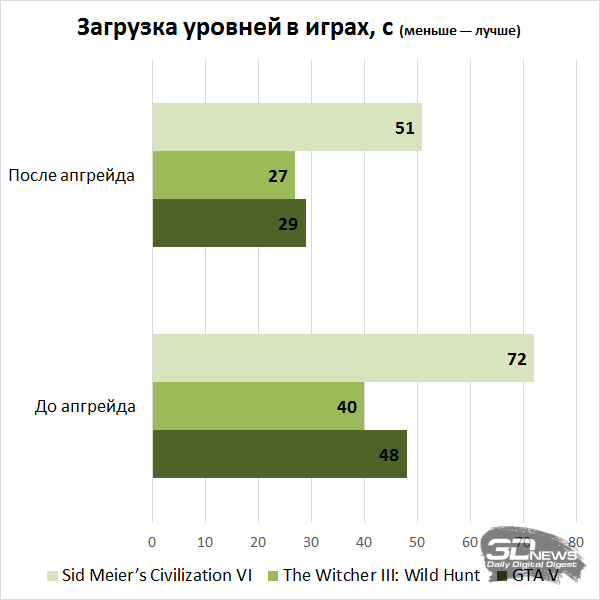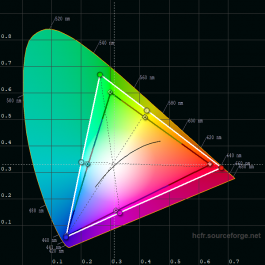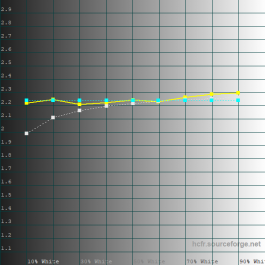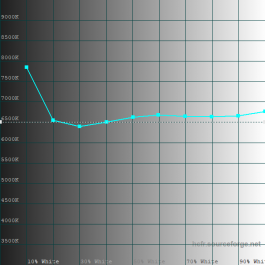Завершается 2018 год, а ничего лучше ноутбука, когда речь заходит о компьютере, который необходимо постоянно перевозить с собой, человечество все еще не придумало. Впрочем, если сравнивать с тем, что было в прошлом году, то игровые лэптопы заметно преобразились. Во многом это связано с появлением мобильных процессоров семейства Coffee Lake. И пусть NVIDIA до сих пор не представила новых ноутбучных GPU, но за прошедшее время появилось немало интересных моделей.

Давайте сразу определимся: в этой статье под словосочетанием «игровой ноутбук» подразумеваются современные модели с разрешением экрана Full HD и выше, которые выдают комфортное количество кадров в секунду в современных проектах ААА-класса хотя бы на средних настройках качества графики. В этом материале вы найдете все, что нужно знать при выборе игрового ноутбука в 2018 году. В первой части я рассмотрю основные особенности современных мобильных ПК. Во второй части познакомлю вас с оптимальными, на мой взгляд, моделями, которые в должном количестве присутствуют на российском рынке.
⇡#Главные параметры: видеокарта, процессор, оперативная память, охлаждение
Игровой ноутбук, как и любой другой мобильный ПК, обладает большим количеством параметров. Однако с учетом того, что процессор и графический чип в лэптопе так просто не заменить, к выбору конкретной модели необходимо подойти основательно и сразу же ответить на самый главный вопрос: хватит ли производительности ноутбука для моих любимых игр, а также будущих проектов?
Так получилось, что сейчас на рынке игровых ноутбуков главенствуют две компании: NVIDIA и Intel. Решений на базе современных процессоров AMD и графики Radeon предлагается очень мало, и большинство этих моделей не подходит под определение игрового ноутбука, которое я дал в самом начале статьи. Как показало время, ситуация не изменилась даже с появлением чипов Ryzen. Например, ASUS ROG Strix GL702ZC так и остался экзотикой. На момент написания этой статьи в продаже ноутбуков с быстрыми чипами Ryzen и Radeon RX Vega попросту не было.
Следовательно, при выборе процессора ориентируемся на ассортимент решений Intel.
| |
Core i5-8300H |
Core i5-7300HQ |
Core i7-8750H |
Core i7-7700HQ |
Core i9-8950HK |
Core i7-7820HK |
| Поколение |
Coffee Lake |
Kaby Lake |
Coffee Lake |
Kaby Lake |
Coffee Lake |
Kaby Lake |
| Технология производства, нм |
14 |
14 |
14 |
14 |
14 |
14 |
| Ядра/потоки |
4/8 |
4/4 |
6/12 |
4/8 |
6/12 |
4/8 |
| Базовая частота, ГГц |
2,3 |
2,5 |
2,2 |
2,8 |
2,9 |
2,9 |
| Максимальная частота Turbo Boost 2.0, ГГц |
4 |
3,5 |
4,1 |
3,8 |
4,8 |
3,9 |
| Разгон |
Нет |
Нет |
Нет |
Нет |
Да |
Да |
| L3-кеш, Мбайт |
8 |
6 |
9 |
6 |
12 |
8 |
| Поддержка памяти |
DDR4-2666, DDR3-2133 |
DDR4-2400, LPDDR3-2133, DDR3L-1600 |
DDR4-2666, DDR3-2133 |
DDR4-2400, LPDDR3-2133, DDR3L-1600 |
DDR4-2666, DDR3-2133 |
DDR4-2400, LPDDR3-2133, DDR3L-1600 |
| Интегрированная графика |
UHD Graphics 630 |
UHD Graphics 630 |
UHD Graphics 630 |
UHD Graphics 630 |
UHD Graphics 630 |
UHD Graphics 630 |
| Макс. частота графического ядра, ГГц |
1 |
1 |
1,1 |
1,1 |
1,2 |
1,1 |
| Линии PCI Express 3.0 |
16 |
16 |
16 |
16 |
16 |
16 |
| TDP, Вт |
35-45 |
35-45 |
35-45 |
35-45 |
45 |
45 |
| Официальная цена, $ |
250 |
250 |
395 |
378 |
583 |
378 |
Осенью 2018 года актуальными считаются центральные процессоры Kaby Lake и Coffee Lake. В начале апреля Intel представила сразу семь «кофейных» CPU. Среди них два «Зеона» — Xeon E-2176M и Xeon E-2186M, на основе которых собираются переносные рабочие станции. Впервые среди ноутбучных «камней» появилось семейство процессоров Core i9 — на данный момент в него входит всего одна модель.
При этом ничего принципиально нового в процессорах Coffee Lake нет: главное в данном поколении, конечно же, увеличение числа ядер и потоков. Серия Core i5 в поколении Coffee Lake отныне поддерживает технологию Hyper-Threading, то есть теперь чипы обладают восемью потоками. Мы видим, что мобильные ЦП развиваются несколько иначе, нежели настольные аналоги того же поколения. Core i5 для десктопов, как известно, не поддерживают Hyper-Threading, зато имеют полноценные шесть ядер. Впрочем, для ноутбуков пока выпущено всего несколько моделей Coffee Lake, а в игровых устройствах мы и вовсе встретим только три чипа — их подробные характеристики указаны в таблице.
В прошлом году все производители использовали, по сути, только три процессора Kaby Lake. Лэптопы с бюджетной графикой комплектовались процессорами Core i5-7300HQ или Core i7-7700HQ. В дорогих устройствах с графикой уровня GeForce GTX 1070 и GeForce GTX 1080 использовался преимущественно Core i7-7700HQ. В совсем уж «монстрах», оснащенных иногда SLI-массивами GPU, встречался Core i7-7820HK с разблокированным множителем. В единичных случаях применялся процессор Core i7-7920HQ. Все, на этом выбор центральных процессоров заканчивался.
С появлением чипов поколения Coffee Lake ситуация принципиально не меняется. На смену Core i5-7300HQ и Core i7-7700HQ пришли Core i5-8300H и Core i7-8750H соответственно, а Core i7-7820HK уступил свое место Core i9-8950HK. Модели Core i5-8400H и Core i7-8850H, работающие на более высоких частотах и поддерживающие технологию vPro, в игровых устройствах мы вряд ли встретим.
Если сравнивать процессоры в режиме «было — стало», то сильнее всех, на мой взгляд, выделяется модель Core i5-8300H. В сравнении с Core i5-7300HQ у нее не только увеличилось вдвое число потоков, но и заметно возрос объем кеша третьего уровня, а также тактовая частота в Boost-режиме. При этом не изменилась стоимость процессора. Остальные мобильные Coffee Lake, как видно, стоят больше своих предшественников, особенно это касается модели Core i9. Игровые ноутбуки на базе Core i7-7820HK никогда не были доступными, но версии с Core i9-8950HK окажутся еще дороже. Зато теперь разница между «кофейными» Core i9 и Core i7 видна, что называется, невооруженным глазом.
| |
Intel Core i5-7300HQ (HP Omen 17) |
Intel Core i5-8300H (ASUS ROG Strix GL703GM) |
Intel Core i7-7700HQ (ASUS ROG Strix GL502VM) |
Intel Core i7-8750H (ASUS ROG Zephyrus M) |
| Corona 1.3, с (меньше — лучше) |
452 |
270 |
280 |
182 |
| WinRAR 5.40, с (меньше — лучше) |
693 |
470 |
537 |
400 |
| Blender 2.79, с (меньше — лучше) |
493 |
242 |
317 |
164 |
| x265 HD Benchmark, FPS (больше — лучше) |
12,2 |
15,04 |
15 |
21,1 |
| CINEBENCH R15, баллы (больше — лучше) |
511 |
781 |
733 |
1216 |
В итоге сейчас в продаже преимущественно встречаются игровые ноутбуки, в которые установлена одна из шести моделей: Core i5-7300HQ, Core i5-8300H, Core i7-7700HQ, Core i7-8750H, Core i7-7820HK и Core i9-8950HK. Чаще всего мы будем иметь дело с первыми четырьмя — уровень производительности этих CPU указан в таблице выше.
Разница в быстродействии между семействами Core i5 и Core i7 разных поколений — колоссальная. Особенно ярко она проявляется в многопоточных приложениях. При этом в продаже можно встретить модели с предустановленным 6-ядерным Core i7-8750H, но с графикой GeForce GTX 1050. Такой ноутбук подойдет для тех, кто не только играет в нетребовательные игры, но и работает.
Совсем забыл рассказать, что в продаже вы можете встретить условно игровые ноутбуки, в которых вместе с графикой GeForce GTX 1050 используется процессор Kaby Lake Refresh. Результаты тестирования показывают, что такое сочетание CPU+GPU имеет право на существование, но системы с Core i5-7300HQ все равно выглядят предпочтительнее. Поэтому такие процессоры мы не рассматриваем.

Пример системы охлаждения ноутбука, которая не справится с отводом тепла от 6-ядерного Core i7
Cистема охлаждения занесена в список главных параметров игровых ноутбуков не просто так. От ее эффективности зависит частота, на которой будут работать CPU и GPU, причем этот момент стал особенно важным с появлением 6-ядерных процессоров Coffee Lake. Троттлинг в игровых лэптопах — явление обыденное, но, думаю, всем пользователям хочется, чтобы в их системе и процессор, и графический чип работали на своем максимуме. К сожалению, по каким-либо внешним признакам или по таблице характеристик определить, насколько эффективно функционирует система охлаждения той или иной модели, нельзя. В этом деле вам помогут обзоры, обзоры и еще раз обзоры.

Пример системы охлаждения ноутбука, которая справится с отводом тепла от 6-ядерного Core i7
И еще один важный момент: я пока не встречал игровых ноутбуков, которые под нагрузкой работали бы достаточно тихо. В тестовой лаборатории побывало множество моделей, но все они заметно шумят в играх. Это касается как недорогих лэптопов с процессором Core i5-7300HQ, так и далеко не бюджетных игровых ноутбуков с Core i7-8750H и GeForce GTX 1080. Если уровень шума для вас критичен, то рекомендую сразу же обзавестись хорошими наушниками.
Примечание: настройки в играх смотрите здесь.
Сегодня в продаже доступны шесть версий подходящей для игр мобильной графики: GeForce GTX 1050, GeForce GTX 1050 Ti, GeForce GTX 1060 3 Гбайт, GeForce GTX 1060 6 Гбайт, GeForce GTX 1070 и GeForce GTX 1080. Кроме того, вы встретите версии GeForce GTX 1050 Ti, GeForce GTX 1060 6 Гбайт, GeForce GTX 1070 и GeForce GTX 1080 в Max-Q-дизайне — GPU в таких решениях работают на более низкой частоте. В продаже еще существуют лэптопы с графикой GeForce MX150, но уровня быстродействия этого чипа недостаточно для современных игр в разрешении Full HD даже на средних настройках качества графики.
⇡#При выборе игрового ноутбука учтите наши следующие замечания:
- Мобильная версия GeForce GTX 1050 подходит для современных игр с применением средних настроек качества графики в разрешении Full HD.
- Мобильная версия GeForce GTX 1050 Ti подходит для современных игр с применением средних и высоких настроек качества графики в разрешении Full HD.
- Мобильная версия GeForce GTX 1060 подходит для современных игр с применением высоких и максимальных настроек качества графики в разрешении Full HD.
- Мобильная версия GeForce GTX 1070 подходит для современных игр с применением максимальных настроек качества графики в разрешении Full HD и высоких настроек в разрешении WQHD.
- Мобильная версия GeForce GTX 1080 подходит для современных игр с применением максимальных настроек качества графики в разрешениях Full HD и WQHD, а также высоких настроек качества графики в разрешении Ultra HD.
В продаже можно встретить лэптопы с SLI-массивами GeForce GTX 1070 и GeForce GTX 1080, однако в сегодняшней статье я такие устройства рекомендовать не буду.
|
|
|
|
Сравнение GeForce GTX 1060 с 3 и 6 Гбайт видеопамяти
|
Примечание: настройки в играх смотрите здесь.
Не буду я рекомендовать и лэптопы, у которых графика имеет меньше 4 Гбайт видеопамяти. Например, 6-гигабайтная версия GeForce GTX 1060 в разрешении Full HD при использовании в играх максимального качества графики оказывается дееспособной в девяти приложениях из десяти, чего не скажешь про GeForce GTX 1060 3 Гбайт. Разница в потенциале 3D-ускорителей, на мой взгляд, ощутимая.
Примечание: настройки в играх смотрите здесь.
Как я уже сказал, ноутбуки с графикой GeForce GTX 1050, GeForce GTX 1050 Ti и GeForce GTX 1060 комплектуются как процессорами Core i5-7300HQ и Core i7-7700HQ, так и чипами Core i5-8300H и Core i7-8750H. Тестирование показывает, что для таких GPU оказывается вполне достаточно уровня быстродействия 4-ядерного Core i5-7300HQ. То есть переплачивать за более быстрый CPU, если речь идет исключительно про компьютерные игры, нет никакой необходимости.
Примечание: больше информации находится здесь.
В то же время для графики уровня GeForce GTX 1070 и GeForce GTX 1080 вполне подойдут процессоры Core i7-7700HQ и Core i5-8300H — мы можем отлично сэкономить, если не погонимся за покупкой 6-ядерного Coffee Lake. Другое дело, что новые модели с такими GPU преимущественно комплектуются чипом Core i7-8750H. Однако в продаже все еще можно встретить версии с процессором Core i7-7700HQ и графикой GeForce GTX 1070/1080.
⇡#При выборе игрового ноутбука учтите наши следующие замечания:
- К графике GeForce GTX 1050, GeForce GTX 1050 Ti и GeForce GTX 1060 берем процессор Core i5-7300HQ или Core i5-8300H.
- К графике GeForce GTX 1070 и GeForce GTX 1080 берем процессор Core i7-7700HQ или Core i5-8300H.
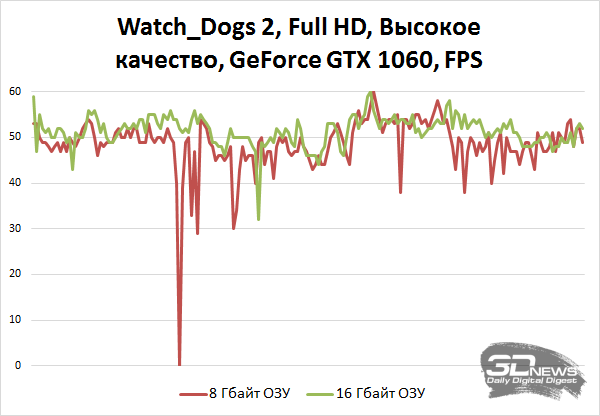
Не помешает игровому ноутбуку и 16 Гбайт оперативной памяти. В 2018 году в большинстве случаев как раз продаются модели с 8 или 16 Гбайт ОЗУ, реже — с 24, 32 и даже 64 Гбайт. Наш эксперимент показал: использование в системе всего 8 Гбайт может привести при определенных обстоятельствах к падению производительности во время игры, так как многие современные проекты требуют на высоких настройках качества графики больше 8 Гбайт ОЗУ. Данные, которые не поместились в видеопамять, записываются в ячейки системной памяти ноутбука. А уже при нехватке ОЗУ задействуется файл подкачки — именно он используется для хранения страниц виртуальной памяти. Использование Swap-файла на жестком диске приведет к заметным просадкам FPS. Играть будет некомфортно, хотя среднее количество кадров в секунду, демонстрируемое в той или иной игре, может быть вполне приемлемым. Вот и получается, что идеальный объем на данный момент — 16 Гбайт, такого количества ОЗУ достаточно для всех игр. Экономить и брать ноутбук с 8 Гбайт можно в одном случае: если он позволяет самостоятельно со временем добавить еще системной памяти. В современных системах с процессорами Kaby Lake используются модули DDR4-2400, работающие с задержками 17-17-17-39, а в системах с Coffee Lake — комплекты DDR4-2666 (19-19-19-43).
⇡#Важные параметры: дисплей, накопители, устройства ввода
С параметрами, которые влияют на производительность ноутбуков в играх, разобрались. Теперь рассмотрим характеристики, которые определяют удобство пользования лэптопом. Лично для меня на первом месте стоит твердотельный накопитель. Он заметно ускоряет загрузку операционной системы и всех записанных в ячейки памяти SSD программ. В том числе и игр.
На графике выше приведена скорость загрузки игр на ноутбуке ASUS ROG Strix GL553VE до апгрейда и после него. Сначала в лэптопе стоял один 2,5-дюймовый жесткий диск с частотой вращения шпинделя 5400 об/мин. Затем я установил в этот ноутбук SATA-накопитель Kingston SM2280S3G2/480G.
Наблюдения показывают, что в недорогие игровые ноутбуки с графикой уровня GeForce GTX 1050, GeForce GTX 1050 Ti и GeForce GTX 1060 устанавливают далеко не самые производительные OEM-твердотельные накопители. К сожалению, отследить этот момент при покупке очень тяжело, так как обычно в технических характеристиках просто указывают, что в системе есть SSD такого-то объема. Как правило, модели на 128 и 256 Гбайт обладают низкими скоростями записи. Используются преимущественно устройства с интерфейсом SATA. Однако ноутбуки с чипами Skylake и Kaby Lake поддерживают установку SSD с интерфейсом PCI Express x4 3.0 — такие накопители используются в основном в топовых устройствах за 100+ тысяч рублей.
При выборе ноутбука совет у меня простой: берите модель, которая со временем позволит вам самостоятельно заменить накопитель более емким и более быстрым аналогом. Сейчас многие игры весят по 50, 60 и даже 70 Гбайт, поэтому накопителя на 128 Гбайт хватит только на размещение операционной системы, драйверов и одной-единственной (максимум — двух) игры.
|
|
|
|
|
|
Впрочем, даже среди TN-матриц попадаются очень качественные экземпляры
|
Примечание: подробности об этом читайте здесь.
С диагональю ноутбука все ясно. Если лэптоп необходимо постоянно переносить из одного места в другое, то лучше взять модель с диагональю 15,6 дюйма. Сейчас игровые устройства весят порядка 2,2-2,8 кг (плюс блок питания на полкило), что для мужчины (да и женщины) в самом расцвете сил не должно бы стать неподъемным грузом. Если же ноутбук будет использоваться в основном как стационарный ПК, то есть смысл обратить более пристальное внимание на 17,3-дюймовую модель. Все же играть на большом экране несколько удобнее. В большинстве случаев в геймерских моделях используют матовые дисплеи с антибликовым покрытием.
Про ноутбуки с матрицей разрешением 1366 × 768 точек взяли и дружно забыли — только Full HD, только… хардкор? Как раз в хардкоре (читай — Ultra HD) игровые ноутбуки, на мой взгляд, не нуждаются. Потому что производительности графики уровня GeForce GTX 1070 и GeForce GTX 1080 недостаточно для того, чтобы играть в 4K-разрешении на максимальных или близких к ним настройках качества графики. К тому же решения NVIDIA поддерживают технологию DSR — если кто-то все же хочет на 15- или 17-дюймовом экране получить более четкую картинку. Интересно, что разрешение WQHD в геймерских лэптопах практически не используется: либо Full HD, либо сразу Ultra HD.
Что касается выбора матрицы в ноутбуке, то лучше искать модель с IPS. В недорогих лэптопах, как правило, используются очень дешевые TN-дисплеи. Жить и играть с таким экраном, конечно, можно, но не нужно. У IPS чаще всего выше уровень яркости, больше контрастность, лучше углы обзора и точнее цветопередача. Как правило, производитель указывает в характеристиках лишь тип матрицы, а качество экрана можно узнать только в обзорах или при личном знакомстве с устройством. Не обходится и без подвохов — иногда одна и та же модель лэптопа оснащается матрицами одного типа, но от разных производителей. Поэтому выбрать ноутбук с действительно качественным дисплеем не всегда представляется возможным. Даже цена лэптопа не гарантирует наличия по-настоящему качественной матрицы.
Поддержка частоты развертки 120/144 Гц и технологии G-SYNC — «фишки» в игровом ноутбуке достаточно приятные, но я бы не назвал эти технологии вещами первой необходимости. Бюджетные лэптопы вполне нормально себя чувствуют и без них.
В обзорах ноутбуков тяжелее всего писать про клавиатуру, потому что приходится делиться с читателем чисто субъективным мнением. Вы можете прочитать сотни обзоров, в которых авторы вам расскажут, что ход клавиш у клавиатуры того или иного ноутбука плавный, четкий, быстрый, отзывчивый, тугой, громкий, тихий, приятный и так далее, но нет лучше способа, чем самому попробовать клавиатуру «на вкус». Поэтому рекомендую сходить в какой-нибудь условный «Эльдорадо»: даже если модели, которую вы взяли на заметку, на стенде не окажется, всегда можно изучить клавиатуру другой модели того же производителя. Как правило, они снабжают лэптопы схожими устройствами ввода.
На тачпад обращать внимание вообще не вижу смысла. В дополнение к игровому ноутбуку необходимо купить хорошую мышь.
⇡#Дополнительные параметры: аккумулятор, интерфейсы, звук, беспроводное подключение
Не стоит ожидать от игрового ноутбука рекордных показателей работы от аккумулятора, хотя некоторые модели способны функционировать без подключения к электросети 4 часа и даже больше в режиме просмотра видео или при веб-серфинге. Если вам необходима геймерская система с возможностью долгой работы от батареи, то ищите модель с емким аккумулятором — от 60 Вт·ч. Только учтите, что в автономном режиме производительность GPU снижается динамически, ограничивая рендеринг 30 кадрами в секунду. В таком режиме играть не всегда комфортно, но и в любом случае долго не придется — час-полтора от силы.

Остальные параметры игрового ноутбука — звук, беспроводное подключение, интерфейсы — я смело называю второстепенными. Если по бокам лэптопа есть несколько USB-портов А-типа, HDMI-выход, Ethernet-разъем и 3,5-мм мини-джеки для подключения гарнитуры, то этого набора оказывается вполне достаточно для комфортного времяпрепровождения за устройством. Новомодные USB 3.1 Type-C и Thunderbolt 3 — это исключительно приятные дополнительные опции, но точно не интерфейсы первой необходимости. Качество звучания у большинства ноутбуков обычно находится на уровне ниже среднего. Просто потому, что для хорошей аудиосоставляющей нужен просторный корпус.
⇡#Возможности апгрейда и выбор конфигурации
Отдельно упомяну про возможность самостоятельно апгрейдить игровой ноутбук. Этой теме на нашем сайте посвящена обстоятельная статья. Как правило, мы можем установить в ноутбук дополнительную память, а также заменить имеющиеся накопители более быстрыми и емкими аналогами. Такого апгрейда вполне достаточно для того, чтобы заметно ускорить работу лэптопа.
С учетом всего вышесказанного лучше купить ноутбук, который со временем получится без каких-либо проблем самостоятельно модернизировать. Особенно если вы берете не самую топовую модификацию — например, без SSD или всего с 8 Гбайт оперативной памяти. Если же лэптоп плохо поддается апгрейду (его тяжело или попросту невозможно разобрать), то лучше такую модель приобрести, что называется, максимально нафаршированной — с SSD на 256-512 Гбайт и 16 Гбайт ОЗУ.
Если Вы заметили ошибку — выделите ее мышью и нажмите CTRL+ENTER.


 MWC 2018
MWC 2018 2018
2018 Computex
Computex
 IFA 2018
IFA 2018